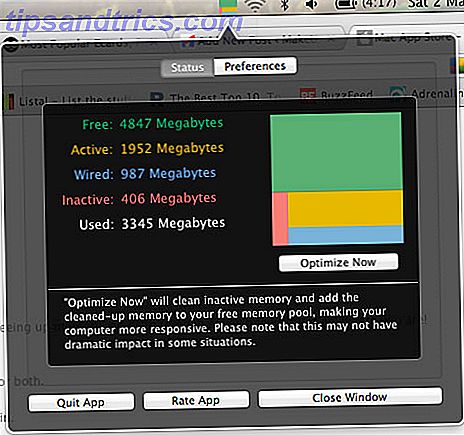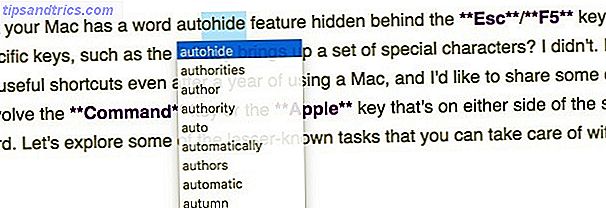Jeg har tidligere skrevet en hel MUO-guide om bruk av Apples smarte mapper og Automator-program, men en klassisk tredjepartsapplikasjon kalt Hazel er en av min personlige automatiseringsassistent s som fungerer i bakgrunnen, og krever ingen tastaturgenveier og museklikk fra min side .
Jeg har tidligere skrevet en hel MUO-guide om bruk av Apples smarte mapper og Automator-program, men en klassisk tredjepartsapplikasjon kalt Hazel er en av min personlige automatiseringsassistent s som fungerer i bakgrunnen, og krever ingen tastaturgenveier og museklikk fra min side .
Hazel er et automatiseringsprogram som i hovedsak går til handling når filer legges til eller endringer gjøres i utpekte mapper. Automator 10 Automator Apps du kan lage under 5 minutter [Mac] 10 Automator Apps du kan lage under 5 minutter [Mac] Read More inneholder lignende funksjonalitet, men Hazel er mye enklere å bruke og raskere på tegningen. Jeg har Hazel-regler som automatisk åpner nye programmer lagt til i mappen Programmer, endrer filstørrelsen på skjermbilder, fjerner automatisk filer på skrivebordet mitt etter en viss tidsperiode, og flytt PDF-filer i nedlastingsmappen til en bestemt mappe i min Dropbox-konto (mer om Dropbox her Den uoffisielle veiledningen til Dropbox Den uoffisielle veiledningen til Dropbox Det er mer å Dropbox enn du kanskje tror: du kan bruke den til fildeling, sikkerhetskopiere dataene dine, synkronisere filer mellom datamaskiner og til og med fjernstyrt datamaskinen din. Les mer .)
Hazel koster $ 25, men du kan laste den ned til en gratis 14-dagers prøveperiode for å oppdage hvor nyttig det kan være.
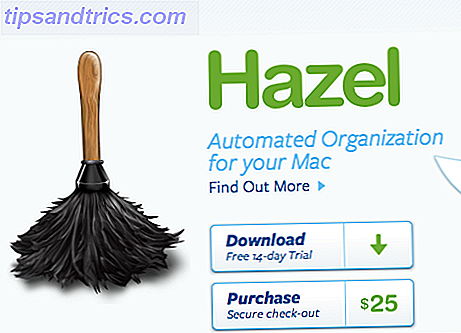
Hvordan det fungerer
Hazel ser i utgangspunktet mapper som du tilordner regler til. Så, for eksempel, kan du sette opp en regel der Hazel automatisk åpner PDF-dokumenter, eller filer, når de lastes ned eller legges til nedlastingsmappen din. Når du har satt opp regelen, og det fungerer riktig, trenger du ikke å gjøre noe annet til Hazel for at det skal utføre handlinger. Hazel blir installert i Systemvalg, men du kan velge å samhandle med det fra menylinjen.
Den beste måten å lære hva Hazel kan gjøre er å laste ned prøveversjonen og prøve noen av reglene beskrevet i denne artikkelen. Hazel kommer lastet med noen få utvalgsregler, men du vil bedre forstå hva det kan gjøre ved å lage din egen regel først.
La oss starte med å utføre en handling i nedlastingsmappen din. På venstre side av Hazel-grensesnittet klikker du på + -knappen nederst, og i nedtrekksvinduet navigerer til og velger Nedlastings-mappen. Deretter klikker du på + -knappen under Regler, og konfigurerer betingelsene som jeg har gjort på skjermbildet nedenfor.
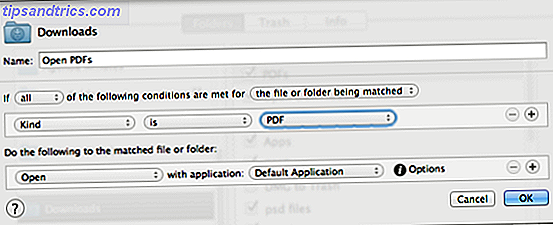
Klikk på OK. Hvis du allerede har PDF-dokumenter i mappen Nedlastinger, kjører Hazel automatisk regelen og åpner dem. Ellers kan du finne en PDF på datamaskinen eller laste ned en fra vår MUO Guides-side og legge den til i mappen Nedlastinger. Husk, Hazel vil automatisk kjøre en regel som er tilordnet nedlastingsmappen din. Du kan imidlertid midlertidig stoppe Hazel fra å kjøre ved å klikke på ikonet i menylinjen.
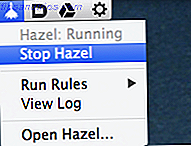
Regler og betingelser
Den tyngste mengden arbeid gjort i Hazel er å sette opp regler og vilkår, og teste dem ut. Når Hazel oppdager endringer i bestemte mapper som den overvåker, vil den kjøre reglene du har satt opp for de mappene, så vær forsiktig med hvordan du bruker reglene. Når du oppretter en regel, vil du først finne ut om du vil bruke regelen til "alle", "noen" eller "ingen" av en bestemt type filer eller tilsvarende mapper.
Merk, regler kan også brukes på undermapper og filer.

Deretter vil du tenke på hvilken type filer eller forhold du vil ha Hazel til å overvåke og handle på. Hazel inneholder dusinvis av forhold å velge mellom, basert på typen ting vi vanligvis gjør på datamaskinen vår. Du kan for eksempel sette opp regler for å handle på filer lagt til i en bestemt mappe i den siste timen eller dagen, eller når sist endret eller åpnet.
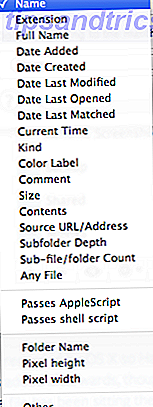
Regelen din (e) kan bare gjelde for enkelte typer filer, f.eks. Film-, Bilde-, Program- eller Tekstfiler. Dette betyr for eksempel at hvis du oppretter en regel for nedlastingsmappen din bare for PDF-filer, vil Hazel ignorere andre typer filer lagt til den mappen.
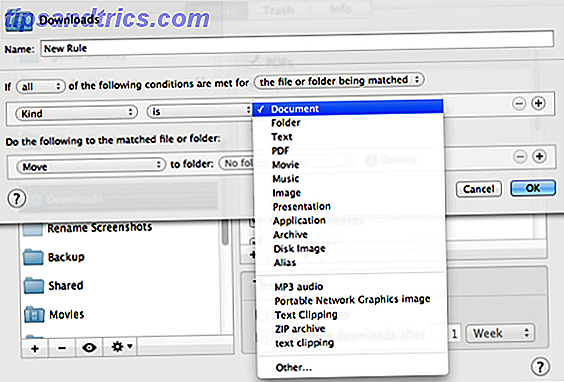
Selvfølgelig kan du klikke på + -knappen og legge til tilleggsbetingelser for regelen. For eksempel, siden skrivebordet egentlig er en stor mappe, har jeg en Hazel-regel som beveger alle filer på skrivebordet mitt, som har vært der mer enn tre timer til en angitt søppelpost.
Som du kan se på skjermbildet nedenfor, har jeg også lagt til en annen tilstand der Hazel vil ignorere en fil med navnet "hold".
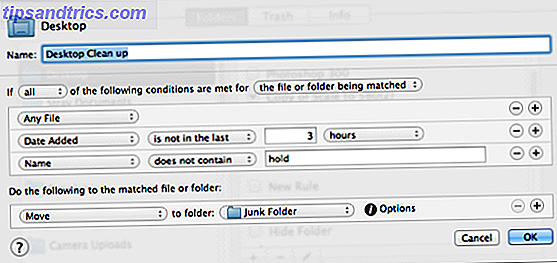
Jeg har også to lignende regler - en oppsett som vil endre dimensjonsstørrelsen på PNG-filer som er enten større enn 580 piksler i bredde eller høyde.
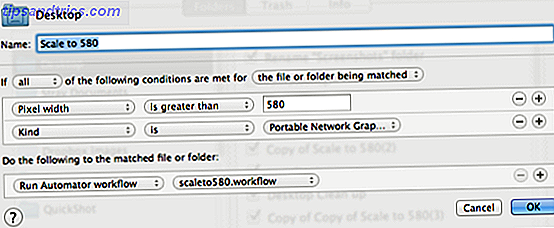
Den andre delen av en hvilken som helst Hazel-regel er at den utfører en viss handling eller et sett med handlinger. Som du kan se på skjermbildet under, kan Hazel utføre type handlinger vi normalt gjør manuelt, inkludert flytting, kopiering, omdøping, åpning eller avsløring av utpekte filer i Finder.
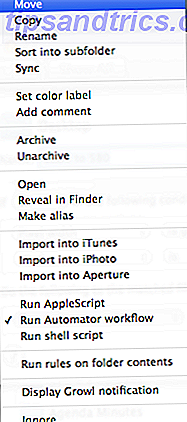
For eksempel kan du sette opp en regel som ser på den offentlige mappen din for nye filer lagt til i de siste fem minuttene.
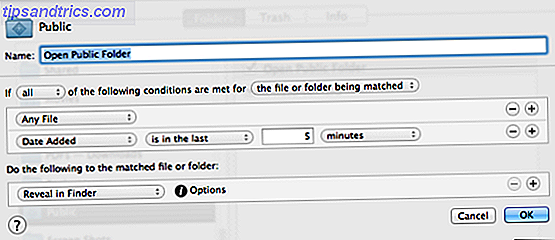
Jeg oppretter en annen Hazel-regel som flytter alle PDF-filer lagt til i nedlastingsmappen til en bestemt mappe i Dropbox-kontoen min. Jeg bruker denne regelen fordi jeg vanligvis leser PDF-filer på min iPad der jeg åpner og åpner dem fra den angitte Dropbox-mappen.
Jeg har en annen regel som setter fargeetiketten til enkelte applikasjoner i mappen Programmer, rød, hvis de ikke har blitt åpnet de siste 465 dagene. Jeg aktiverer denne regelen bare når jeg vil velge og slette programmer jeg ikke har brukt på lenge.
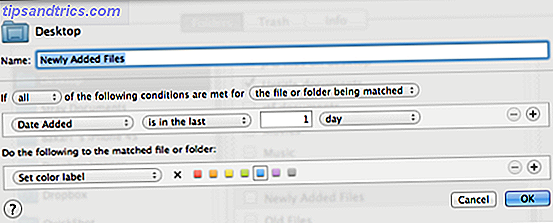
Og for å fjerne de røde fargeetikettene, fjerner jeg selvfølgelig en annen regel for å gjøre nettopp det. Igjen, aktiverer jeg bare dette når jeg trenger det.
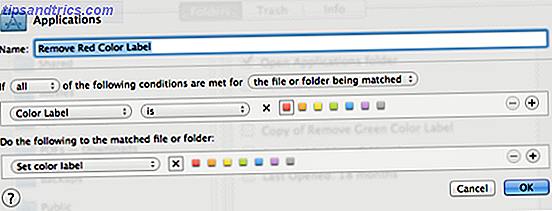
Den beste måten å få mest mulig ut av Hazel eller et hvilket som helst automatiseringsprogram er å tenke på handlinger du utfører manuelt med jevne mellomrom. Hvis du gir dette en tanke, kan disse redundante handlingene vanligvis gjøres for deg av programmer som Hazel, Automator, eller en annen av mine favorittprogrammer, Keyboard Maestro.
Gi meg beskjed om hva du synes om Hazel og hvordan du bruker den til å administrere oppgaver på Mac.